W Need for Speed Underground 2 mamy do dyspozycji blisko 30 samochodów. Zarówno ich liczba, jak i klasa nie każdego może zadowolić, szczególnie gdy gra się już dłuższy czas. By wprowadzić powiew świeżości na ulice Bayview, fani NFS stworzyli kilka tysięcy nowych modeli samochodów, którymi możemy cieszyć się podczas rozgrywki. Jak zainstalować nowe samochody w Need for Speed Underground 2?
Ostrzeżenie
Pamiętaj, że tego typu modyfikacja to jedynie podmiana tekstur. Osiągi i prowadzenie będzie identyczne jak w przypadku oryginalnego modelu. Ponadto modele stworzone przez graczy mają znacznie zmniejszone opcje tuningu zewnętrznego. Najczęściej sprowadza się on tylko do zmiany koloru nadwozia i felg. Nie ma możliwości zastosowania vinyli.
Katalog samochodów do NFS Underground 2
Wprowadzenie
Każde archiwum samochodu składa się z kilku plików. W zależności od autora modyfikacji, są one umieszczone w jednym folderze lub posegregowane. Zdarza się też, że niektórzy autorzy nie umieszczają w archiwum wszystkich plików (głównie dotyczy to plików zawierających logo producenta marki). By rozwiać wątpliwości najpierw wyjaśnimy, który plik za co odpowiada.
GEOMETRY.bin i TEXTURES.bin to pliki samochodu, bez nich nie zobaczymy nowego modelu.
Primary-Logo.dds to plik loga marki - nic się nie stanie, jeśli nie będzie tego pliku w archiwum lub go nie podmienimy.
Secondary-Logo.dds (czasami w nazwie jest też dodana marka samochodu) to plik loga modelu - nic się nie stanie jeśli, nie będzie tego pliku w archiwum lub go nie podmienimy.
Nazwa-samochodu.u1car to plik zawierający informacje o rozstawie osi kół - plik ten jest tak samo ważny jak pliki samochodu.
Do instalacji będą Ci potrzebne zazwyczaj 3 programy:
- NFS-TexEd
- NFS-LangEd
- NFS-CfgInstaller - autor modyfikacji najczęściej dołącza ten plik do archiwum.
Instalacja modyfikacji
1. Na stronie NFSCars.net wyszukujemy interesujący nas model, np. Arrinera Hussarya. W panelu Descriptions sprawdzamy jaki model zostanie zastąpiony (z ang. replaces) po tej modyfikacji, oraz wyszukujemy ewentualnych numerów linii pod którymi kryją się loga producenta i modelu samochodu. Może się zdarzyć, że będziemy musieli poświęcić już zmodyfikowany model. W tym przypadku to oryginalny Pontiac GTO.
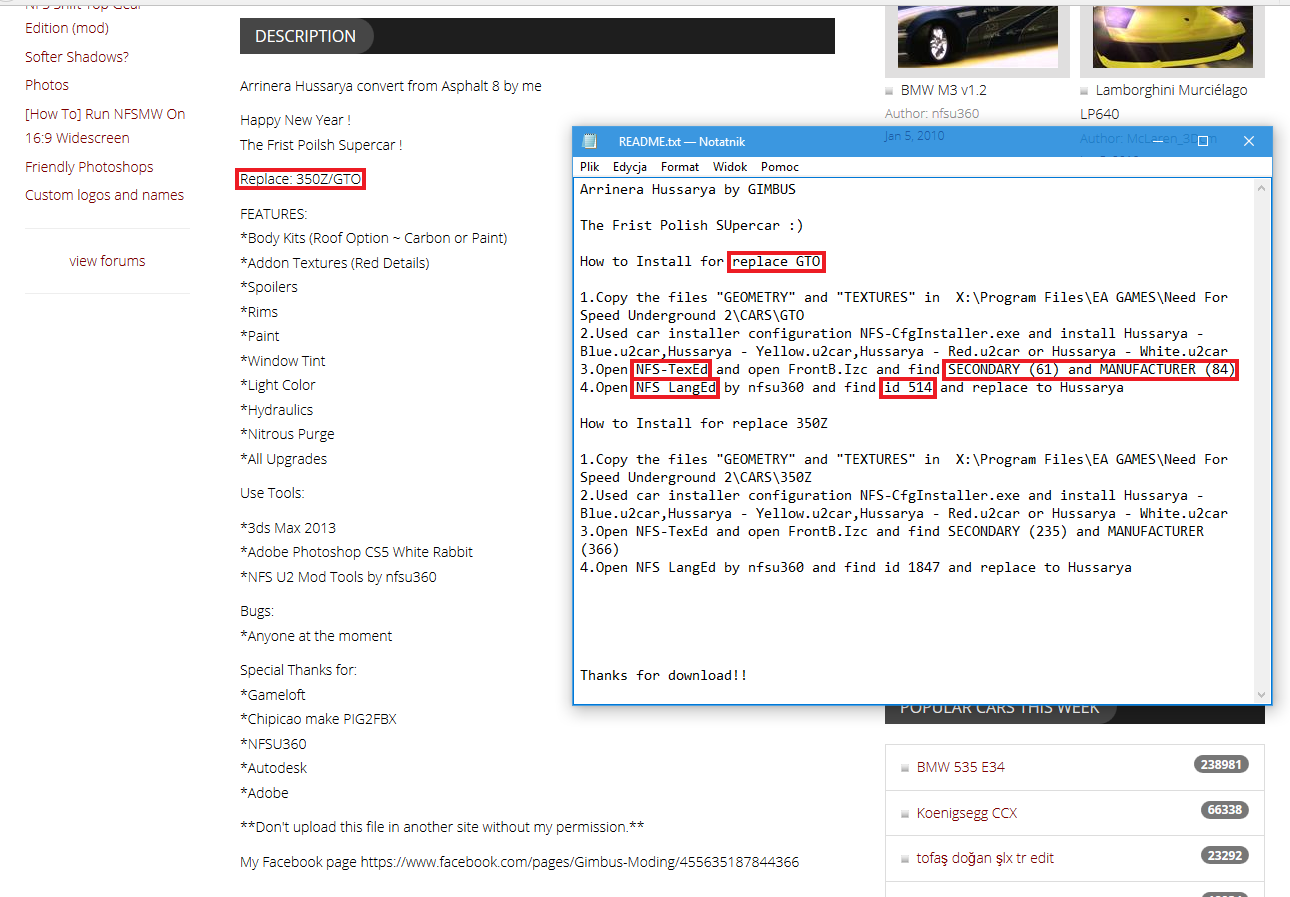
2. Pobieramy i rozpakowujemy (do dowolnego folderu) archiwum z pobranym samochodem.
3. Tworzymy kopię zapasową pliku ustawień FrontB.lzc - znajdziemy go w folderze z grą: Need For Speed Underground 2\FRONTEND.
4. Tworzymy kopię zapasową folderu samochodu, który zostanie zastąpiony w grze, (Need For Speed Underground 2\Cars\model-samochodu) np. poprzez dodanie do nazwy folderu słowa old. W tym przypadku folder GTO zmieniamy na GTO old.
5. Z wypakowanego archiwum przenosimy folder z nazwą samochodu zwierającego pliki GEOMETRY.bin i TEXTURES.bin (jeśli nie ma folderu, to tworzymy go, odpowiednio nazywamy i wklejamy do niego wyżej wymienione pliki).
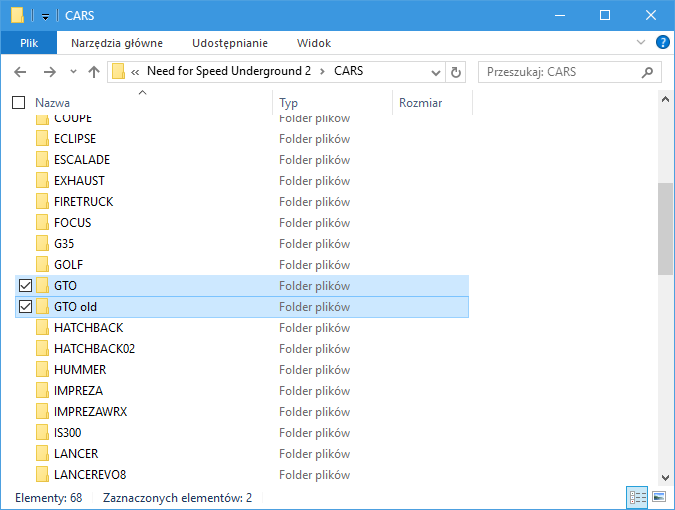
6. Uruchamiamy NFS-TexEd.exe. Klikamy na menu Archive i wybieramy Open. Odszukujemy FrontB.lzc w Need For Speed Underground 2\FRONTEND i klikamy Otwórz.
Teraz podmieniamy loga modelu i marki. W tym celu odszukujemy (niektórzy autorzy modyfikacji umieszczają jej nr w opisie) na liście odpowiedni logo producenta marki (Primary-Logo) i zaznaczamy go. Klikamy na menu Texture i wybieramy Import. Wyszukujemy plik Primary-Logo z wypakowanego archiwum i klikamy Otwórz.
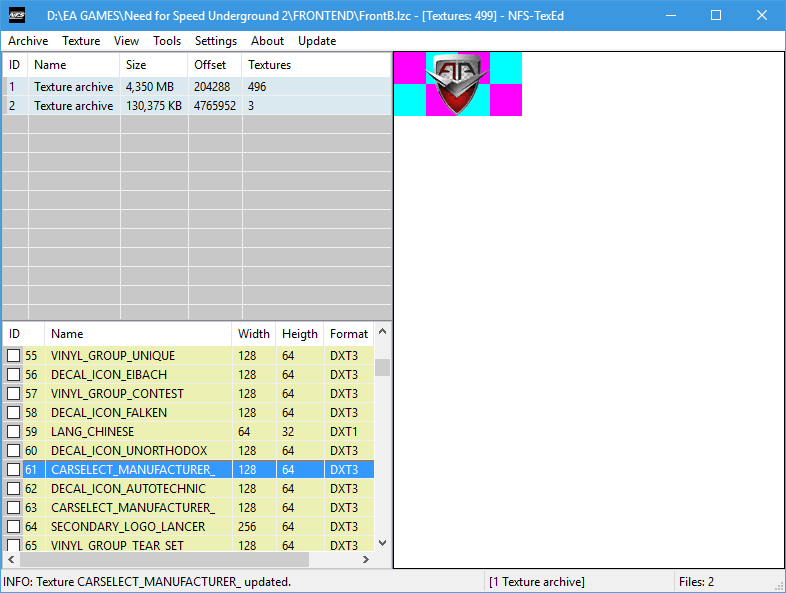
7. Analogicznie postępujemy z logiem modelu. Odszukujemy Secondary-Logo i zaznaczamy go. Wybieramy Texture, następnie Import. Wyszukujemy plik Secondary-Logo z wypakowanego archiwum i klikamy Otwórz.
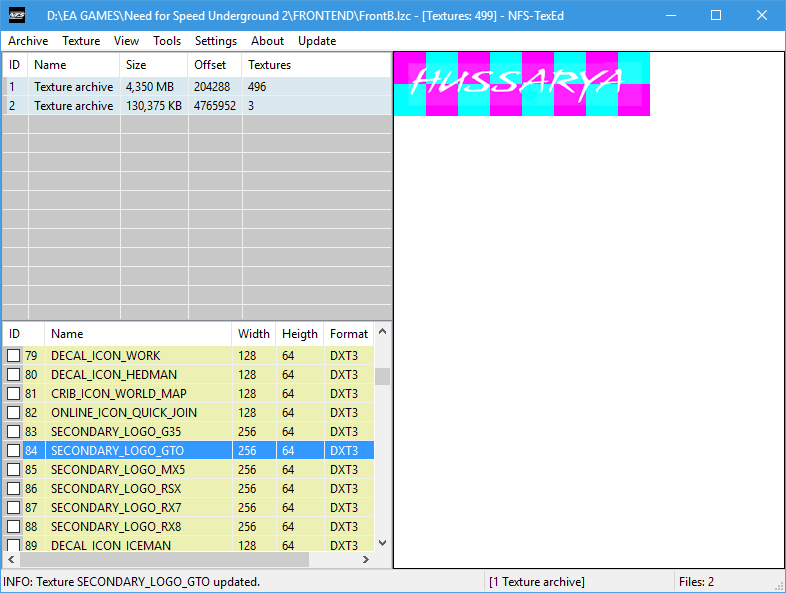
Zapisujemy zmiany: klikamy Archive -> Save i wychodzimy z programu.
8. Uruchamiamy NFS-CfgInstaller i wybieramy główny folder z grą (Need For Speed Underground 2). Klikamy OK. W nowym oknie wybieramy plik nazwa-samochodu.u1car (w tym przypadku Lotus Elise.u2car i klikamy Otwórz. Pojawi się komunikat o prawidłowym zainstalowaniu samochodu.
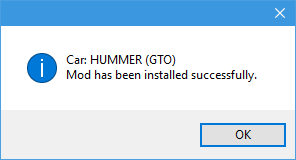
9. Teraz Uruchamiamy NFS-LangEd.exe w celu zmiany nazwy pojazdu pojawiającej się podczas wyścigów. Klikamy na menu File i wybieramy Open. Odszukujemy plik English.bin w Need For Speed Underground 2\LANGUAGES i klikamy Otwórz. Odszukujemy pozycję, pod którą kryje się nazwa zastępowanego modelu (w tym przypadku jest to wymieniona w Descriptions pozycja nr 2692), po czym dwukrotnie na nią klikamy. W polu w dolnej części okna programu wpisujemy nazwę modelu (Hussarya) i klikamy Apply.
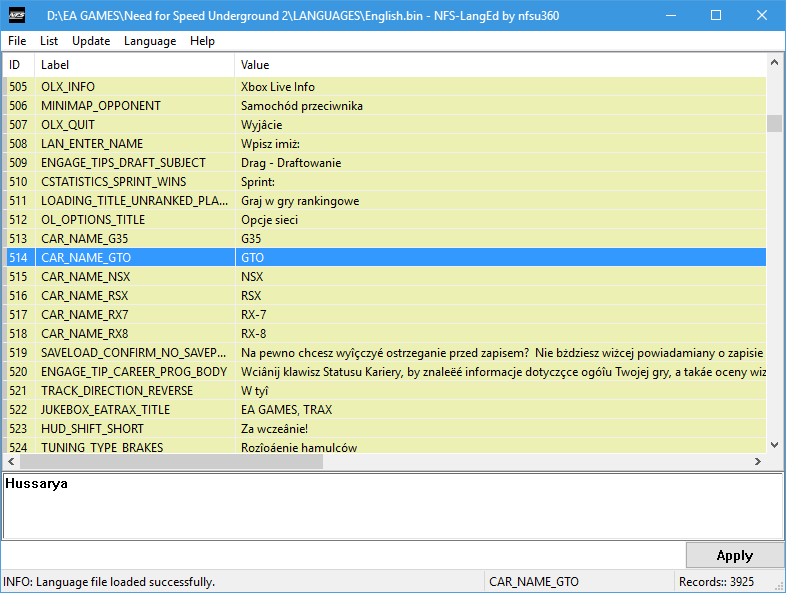
Zapisujemy zmiany: klikamy File -> Save i wychodzimy z programu.
10. Gotowe. Szerokiej drogi!
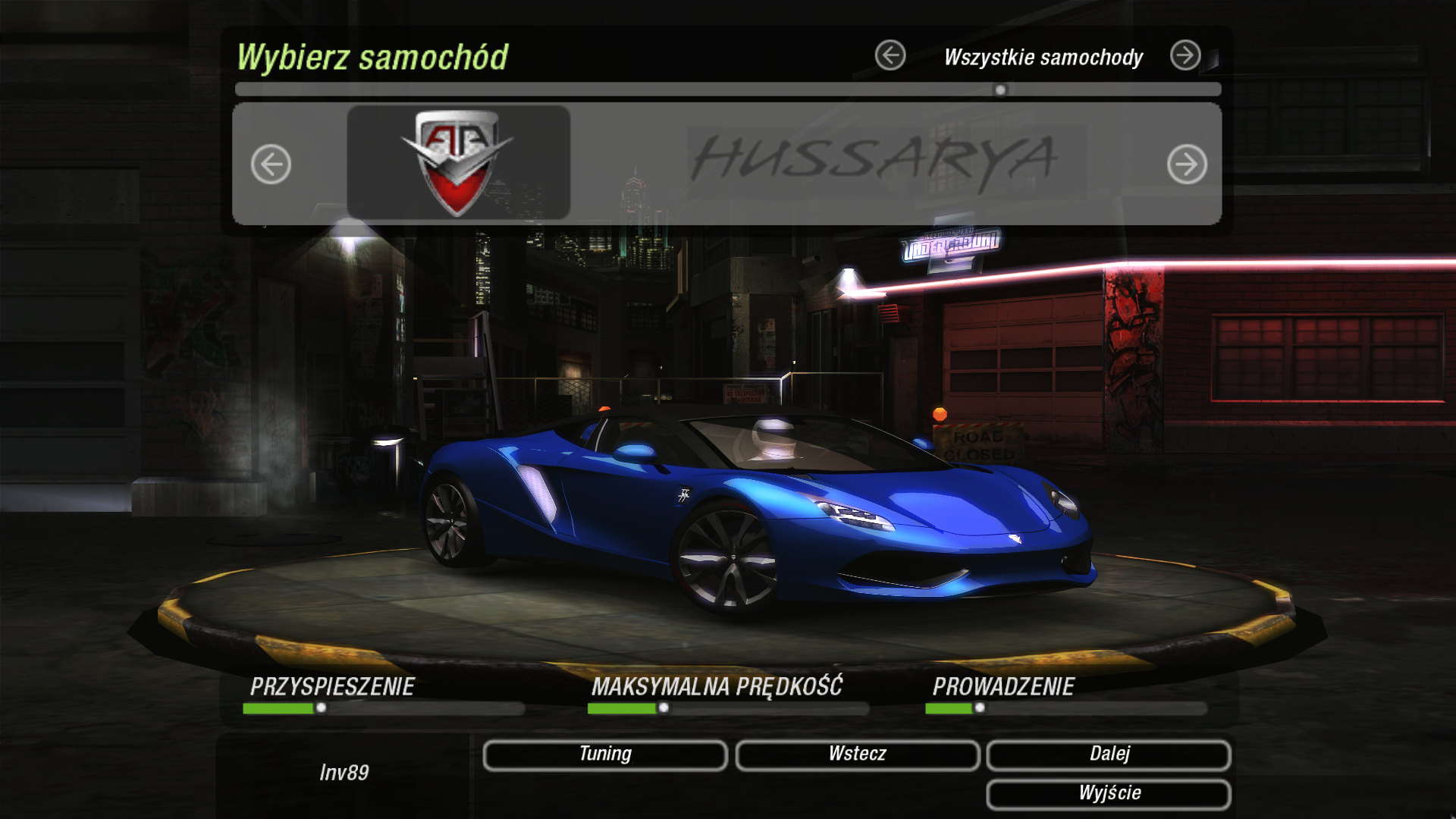

Need for Speed Underground 2
Informacje ogólne | Wersje | Forum | Pliki | Showroom | Dreamshoty | Galeria | Tryby gry i rodzaje wyścigów | Samochody | Mapa | Soundtrack | Recenzja | Tuning | Dostosowanie tuningu | Odblokowanie ulepszeń | Postacie | Dziewczyny | Etapy w trybie kariery | Magazyny i DVD | Sponsorzy | Znajdźki | Punkty reputacji | Tapety | Warto wiedzieć | Mody | Instalacja nowych aut | Remastered

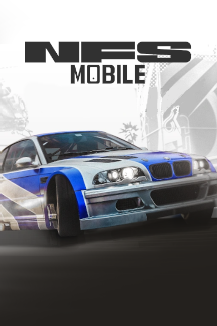
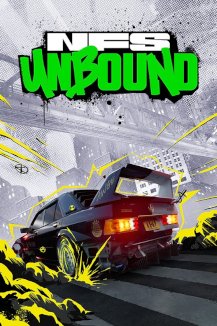

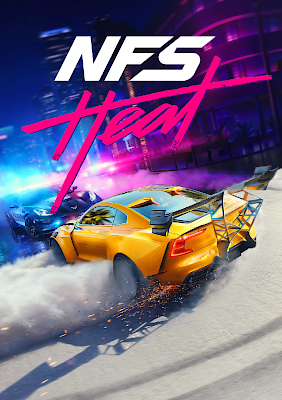
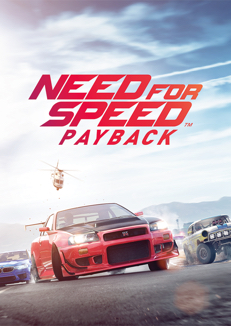




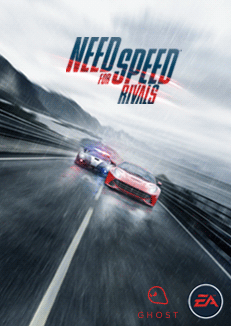


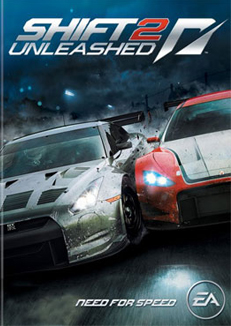

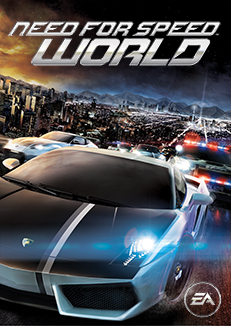

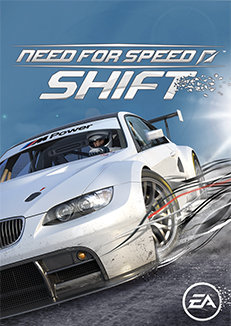
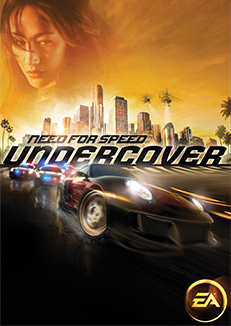
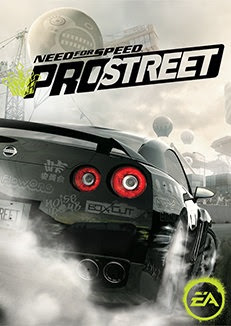
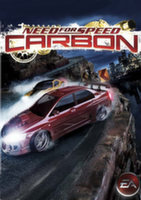





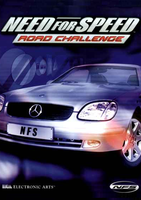

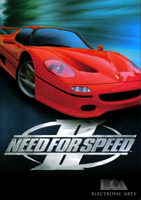
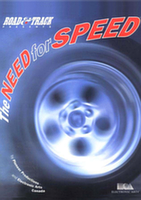















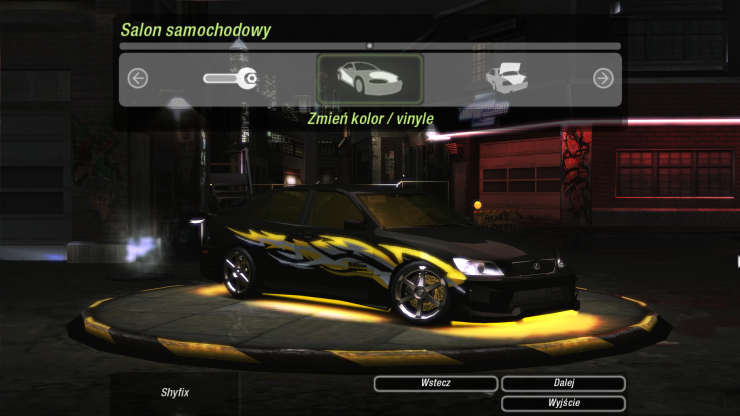










 EA POLSKA
EA POLSKA SPEED ZONE
SPEED ZONE
Komentarze